
Sadržaj:
- Autor John Day [email protected].
- Public 2024-01-30 08:04.
- Zadnja izmjena 2025-01-23 14:37.

Ovo je igra koja se igra na Micro: bit -u
Igra se zove Kiša i cilj joj je izbjeći udaranje predmetima koji padaju.
Pomicanjem lijevo nadesno i/ili snimanjem objekata.
Igrom upravljaju sljedeće kontrole.
Shake - Pokreće novu igru.
A - Pomera znak ulevo.
B - Pomera znak udesno.
A+B - ispaljuje projektil na predmete koji padaju.
Jedan bod se dodjeljuje za svaki padajući objekt pogođen projektilom.
Ako lik padne objektom koji pada, gubi život nakon što izgubi tri života, igra se završava, na to ukazuju tužna slika lica i rezultat.
Svaka faza igre podijeljena je na brojne funkcije objašnjene u tekstu.
Opis koristi blok kod, a dostupan je i Javascript.
Supplies
Mikro: bit
MakeCode Editor
Korak 1: Inicijalizacija
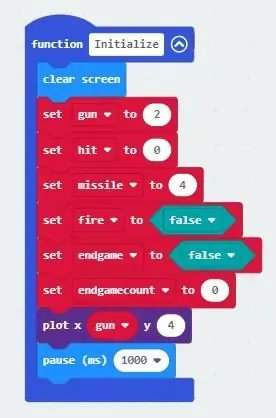
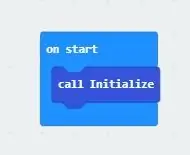
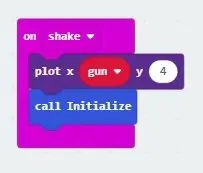
Inicijalizacija parametara igre postiže se dodjeljivanjem kombinacije numeričkih i Booleovih varijabli.
Uređivanje ekrana s prethodnim informacijama ako ih ima, dodjeljivanje početne pozicije lika pištolja i omogućavanje korisniku vremena da postavi mikro-bit spreman za početak igre.
Olakšava razumijevanje koda ako se varijablama daju imena koja ukazuju na njihovu funkciju
Na primjer, "vatra" pokreće "pištolj" koji lansira "projektil".
Slično, ako je broj završnih igara veći od 3, onda je završna igra tačna.
Kako se pištolj pomiče samo vodoravno u donjem redu, y je uvijek 4, a varijabla x se mijenja kako bi osvijetlila odgovarajuću LED diodu pomoću naredbi za iscrtavanje i iscrtavanje.
Postupak inicijalizacije koristi se u dvije funkcije, pri pokretanju i pri protresanju.
Kao što nazivi ukazuju na Pokreni pozive Inicijalizirajte na početku koda da biste korištene varijable postavile na potrebne vrijednosti.
On Shake pozivi Pokreću se kada korisnik započne novu igru.
Ovo omogućava korisniku da ponovo pokrene igru i pokrene varijable parametara igre, očisti ekran i postavi lik igre na početnu poziciju.
Korak 2: Zauvijek kiša

Ovo je dio koda igre koji nasumično generira padajuće objekte i inicijalizira početne pozicije prije nego ih premjesti niz ekran.
Utisak pada definiran je vremenskim kašnjenjem između uključivanja i isključivanja LED diode i povećanja brojača pozicija. Pri svakom povećanju brojača pozicija provjerava se da li se padajući objekt sudario s likom igre.
Ako se otkrije sudar, životi se izgube do najviše tri, tada se dobiva obavijest o kraju igre, rezultat se prikazuje i petlja padajućeg objekta se prekida.
Rainstart je početna x pozicija ovog znaka, koja se uvećava niz ekran pomoću for for petlje koja mijenja indeks2 za poziciju 'y'. Od 0 do 4, pri čemu je 0 na vrhu, a 4 na dnu.
Ne želimo da kiša pada prebrzo da je ne vidimo, pa dodajemo odgodu s pauzom.
Kako pada kiša, ona provjerava unaprijed kako bi utvrdila postoji li sudar s pištoljem, to se postiže pomoću "točke" koja određuje stanje LED diode ispred nje.
Ako je LED lampica ispred kiše uključena, to se smatra hitom i život je izgubljen ili je igra završena.
Kako bi sve bilo uredno, moramo ukloniti prethodno upaljenu LED diodu kako bi se pojavila jedna kap kiše koja neprestano pada bez ostavljanja traga.
Korak 3: Premještanje lika pištolja
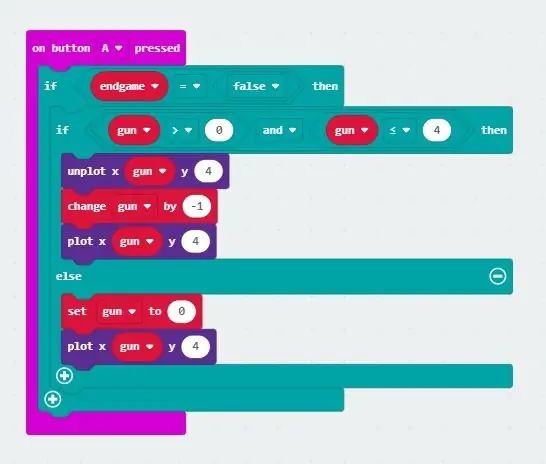
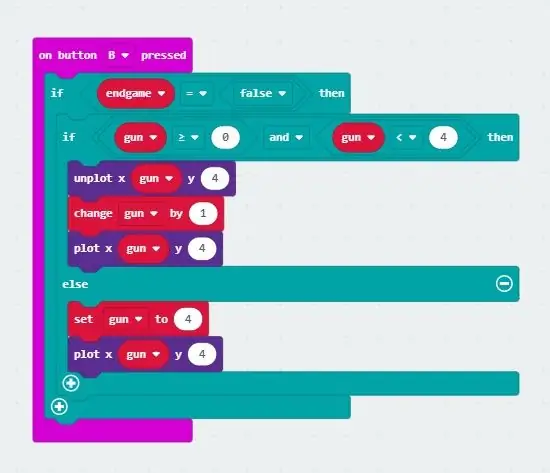
Postoje dve ulazne funkcije koje se koriste za pomeranje karaktera pištolja.
To su tipka za uključivanje A pritisnuta i tipka za uključivanje B pritisnuta.
Pritisnite dugme A za uključivanje.
Ova funkcija pomiče lik igre ulijevo kada se pritisne tipka A.
Ako to nije kraj igre i s vrijednošću pištolja unutar dopuštenog raspona, prethodna pozicija lika pištolja nije iscrtana, vrijednost pištolja se smanjila, a nova pozicija pištolja iscrtana.
Ako je vrijednost pištolja manja od 0, pištolj se iscrtava na x = 0, y = 4
Pritisnite dugme B za uključivanje.
Ova funkcija pomiče lik igre udesno kada se pritisne tipka B.
Ako to nije kraj igre i s vrijednošću pištolja unutar dopuštenog raspona, prethodna pozicija lika pištolja nije iscrtana, vrijednost pištolja se povećava i ucrtava se nova pozicija pištolja.
Ako je vrijednost pištolja veća od 4, pištolj se iscrtava na x = 4, y = 4
Korak 4: Lansiranje projektila
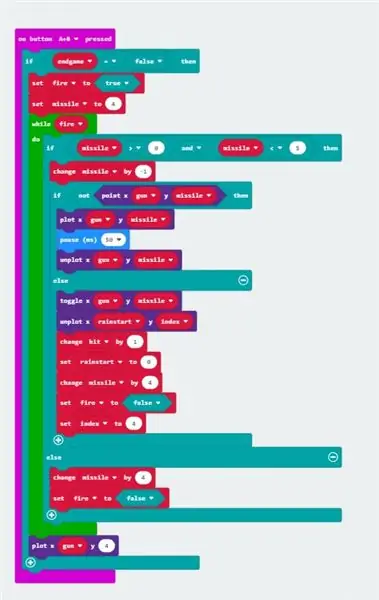
Možemo pomicati lik pištolja lijevo -desno i sada mora biti u mogućnosti ispaliti projektil na predmete koji padaju.
Ovo je dio koda igre koji generira projektil i inicijalizira početne pozicije prije pomicanja prema gore na ekranu.
Utisak kretanja prema gore definiran je vremenskim kašnjenjem između uključivanja i isključivanja LED diode i povećanja brojača položaja. Pri svakom povećanju brojača pozicija provjerava se da li se projektil sudario s objektom koji pada.
Ako se otkrije sudar, padajući objekt se briše na tom položaju, rezultat se ažurira, varijabla položaja padajućeg objekta se poništava, položaj projektila i inicijator se poništavaju, a petlja projektila se prekida.
Ako je završna igra lažna, vatra = istina i projektil = 4 za svoju početnu poziciju.
Kreira se petlja while što omogućava pojedinačno ili kontinuirano ispaljivanje projektila dok je vatra = istina.
Varijabla projektila se smanjuje sa 4 (dole) na 0 (gore) do
U svakoj tački dok se projektil uspinje prema gore, on provjerava da li nema sudara s kišnim objektom ako se sudar ne otkrije, projektil se nastavlja gore i van ekrana.
Ako se otkrije sudar, kišni objekt nije iscrtan, jer je sada uništen, njegova varijabla resetirana i brojač pogodaka povećan za 1.
Raketa nije iscrtana kako bi se stvorio utisak da je uništena.
Varijable za kišu, projektil i vatru se poništavaju.
Korak 5: Završetak igre
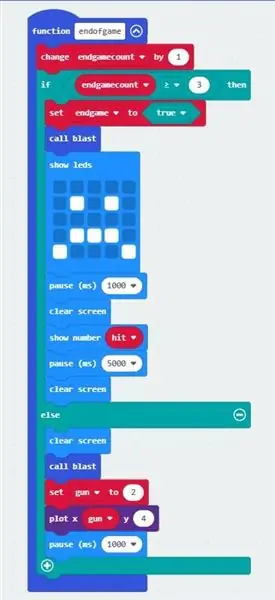
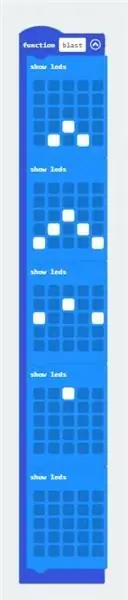

Ova funkcija postavlja zastavicu završetka igre, prikazuje obavijest o završetku igre i rezultat te za svaki izgubljeni život prikazuje eksploziju uništenja.
Funkcija endofgame se poziva u dva slučaja kada korisnik izgubi život i kada su sva tri života istekla signalizirajući kraj igre.
Svaki put kada se funkcija endofgame pozove, broj endgameme se povećava, ako je manje od 3 pozvana je funkcija blast koja animira uništavanje lika oružja. Animacija eksplozije je niz promjena položaja LED -a koje animacijom ukazuju na efekte udarnog vala.
Ujedno čistite ekran, vraćate varijablu pištolja na zadanu početnu poziciju i primjenjujete pauzu prije ponovnog komentiranja igre.
Ako je endgamecount = 3 pozvana je funkcija eksplozije, a nakon toga se prikazuje tužno lice koje označava kraj igre nakon čega slijedi dobiveni rezultat. Nakon što je rezultat izbrisan, spremni ste za ponovno pokretanje igre protresanjem Micro: bita.
Preporučuje se:
Neka vaš ekran osjetljiv na dodir izgleda kao NOVO !!: 6 koraka

Neka ekran vašeg IPod Touch ekrana izgleda NOVO !!: Ovo može zvučati glupo, ali ovo je tajna trgovina jabukama i Best buy trgovina, to zapravo funkcionira! I Božić dolazi Srećni ljudi koji imaju jedan (ili oni koji će ga primiti) znaju kako pravilno očistiti ekran. Zapamtite
Pixie - Neka vaša biljka postane pametna: 4 koraka (sa slikama)

Pixie - Neka vaša biljka bude pametna: Pixie je bio projekt razvijen s namjerom da učini biljke koje imamo kod kuće interaktivnijom, jer je većini ljudi jedan od izazova imati biljku kod kuće znati kako se brinuti o njoj, koliko često zalijevamo, kada i koliko smo
Neka SMD ICs Breadboard bude prijateljski!: 10 koraka (sa slikama)

Učinite SMD ICs Breadboard Friendly!: Često se događa da je naš omiljeni IC dostupan samo u SMD paketu i ne postoji način da ga isprobate na matičnoj ploči. Pa bih vam u ovom kratkom uputstvu pokazao kako sam napravio ovaj mali adapter za SMD IC tako da može jesti
Neka vaša dijeta broji: 7 koraka
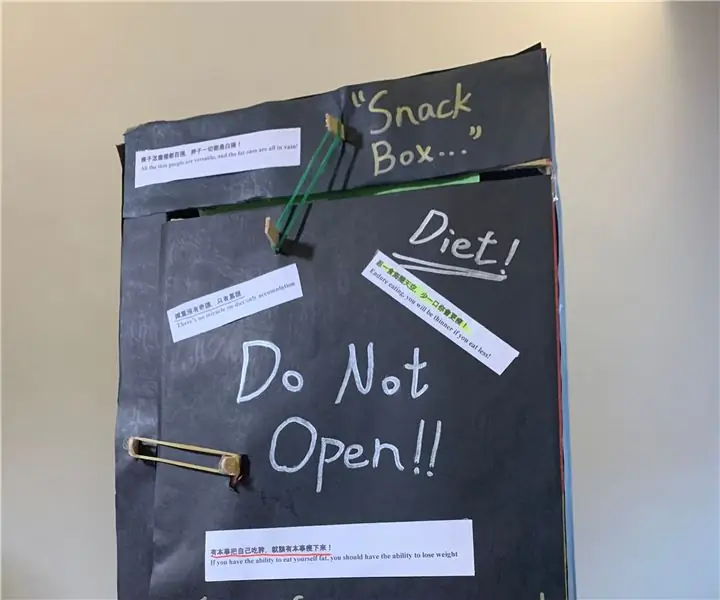
Neka se vaša dijeta računa: Danas je tema " zdravlja " postao poznat i raspravljao. Održavanje dijete je težak zadatak za većinu ljudi, mnogi od njih odlučuju odustati od nje zbog iskušenja hrane. Svrha izrade ove mašine je povećanje uspješnosti
Neka bude tako! Star Trek TNG Mini Engineering Computer: 11 koraka (sa slikama)

Neka bude tako! Star Trek TNG Mini Engineering Computer: PregledOdrastao sam gledajući Star Trek: The Next Generation. Oduvijek sam želio izgraditi uređaj s temom Star Trek, pa sam napokon uspio remiksirati jedan od svojih starih projekata kako bih napravio Star Trek Display Terminal. Terminal pruža sljedeće informacije
